
Windows 8 en 10 bevatten beide een verborgen functie "Batterijrapport". Genereer een rapport met gezondheidsinformatie over uw batterij, hoe de capaciteit in de loop van de tijd is afgenomen en andere interessante statistieken.
VERWANT: Gebruik PowerCfg in Windows 7 om de energie-efficiëntie te evalueren
Deze functie voor batterijrapportage is ingebouwd in de
powercfg
opdracht, dus je moet naar de opdrachtprompt of PowerShell gaan om de opdracht uit te voeren. We gebruiken PowerShell in deze zelfstudie, maar beide werken prima. Je kan ook
gebruik powercfg om een energierapport te genereren
, Waarin u aanbevelingen krijgt voor manieren waarop u het energieverbruik van uw computer kunt verminderen en de levensduur van de batterij kunt verlengen.
Genereer een batterijrapport
Het daadwerkelijke batterijrapport dat u genereert, is een gemakkelijk te begrijpen webpagina-bestand. U hoeft slechts een enkele opdracht uit te voeren om het te maken.
Open eerst een PowerShell-venster. Druk op Windows + X en kies "PowerShell" in het Power User-menu.
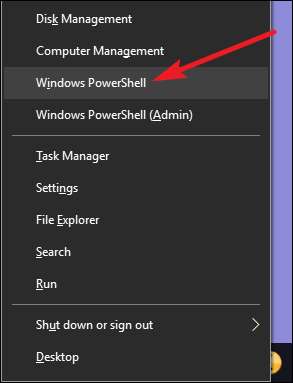
Typ de volgende opdracht achter de PowerShell-prompt en druk op Enter:
powercfg / batteryreport
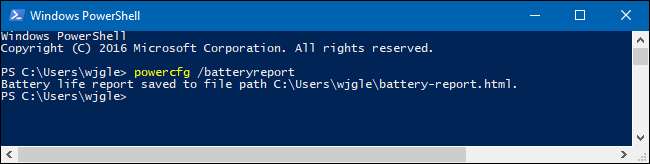
Met deze opdracht wordt een batterijrapport in HTML-indeling op de volgende locatie opgeslagen:
C: \ Gebruikers \JE GEBRUIKERSNAAM\ batterijrapport.html
Ga gewoon naar uw gebruikersmap in een Verkenner-venster en dubbelklik op het bestand om het in uw standaardbrowser te openen.
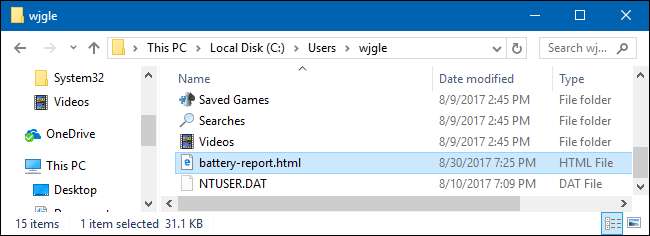
Lees het batterijrapport
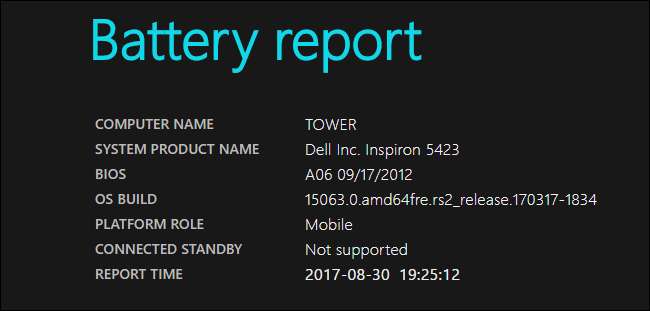
Het batterijrapport is een enkele HTML-pagina, onderverdeeld in verschillende secties. In het eerste gedeelte vindt u de naam en productnaam van uw computer, de BIOS- en OS-buildversie, of de pc Connected Standby ondersteunt en het tijdstip waarop het rapport is gegenereerd.
Geïnstalleerde batterijen
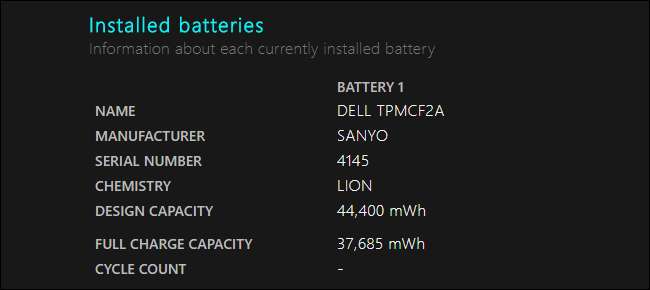
In het gedeelte 'Geïnstalleerde batterijen' wordt informatie weergegeven over uw geïnstalleerde batterijen en op de meeste apparaten ziet u slechts één batterij. Batterij-informatie omvat de naam, fabrikant, serienummer en het chemietype van de batterij.
De belangrijkste details hier zijn echter de ontwerpcapaciteit, de volledige oplaadcapaciteit en het aantal cycli.
In de bovenstaande schermafbeelding kunt u bijvoorbeeld zien dat de ontwerpcapaciteit van de batterij 44.400 mWh is, terwijl de huidige volledige laadcapaciteit 37.685 mWh is. Dit is het resultaat van de normale slijtage die een batterij in de loop van de tijd ervaart, en het laat u zien hoe versleten uw batterij is. De batterij was oorspronkelijk ontworpen om 42.002 mWh te bevatten, maar heeft nu een maximum van 40.226, wat betekent dat hij iets minder lading kan vasthouden dan vroeger. Ter vergelijking: de laptop die we gebruikten was ongeveer vijf jaar oud. Dit aantal zal in de loop van de tijd blijven dalen naarmate u uw batterij gebruikt en deze meer oplaadcycli doorloopt.
Opmerking: als u een nieuw apparaat heeft, heeft het mogelijk een hogere huidige volledige oplaadcapaciteit dan de ontwerpcapaciteit. Dat aantal zal in de loop van de tijd afnemen naarmate de chemie van de batterij verandert.
VERWANT: Ontkrachtige mythes over batterijlevensduur voor mobiele telefoons, tablets en laptops
Het aantal cycli in het gedeelte "Geïnstalleerde batterijen" geeft aan hoeveel laadcycli een batterij heeft doorlopen. Een volledige oplaadcyclus wordt gemeten door 100% leeglopen van de batterij. Een cyclus kan dus een volledige ontlading zijn van 100% naar 0%. Of een volledige cyclus kan een ontlading zijn van 100% naar 50%, een lading terug tot 100% en dan weer een ontlading tot 50%. Beide tellen als een enkele cyclus . Batterijen kunnen maar een beperkt aantal oplaadcycli aan, en verschillende batterijen zijn geschikt voor verschillende aantallen oplaadcycli.
Recent gebruik
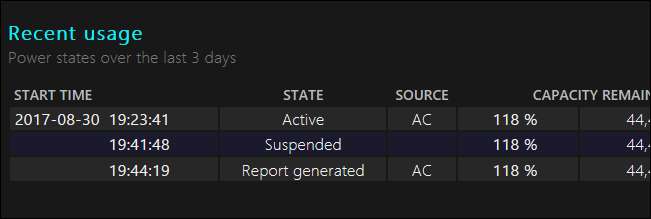
In het gedeelte 'Recent gebruik' van uw batterijrapport worden de energiestatus van het apparaat van de afgelopen drie dagen weergegeven. U kunt zien wanneer uw apparaat is gestart, wanneer het is onderbroken en hoeveel batterijcapaciteit in de loop van de tijd is afgenomen. De resterende capaciteit wordt weergegeven als zowel een batterijpercentage als een getal in mWh.
Batterijgebruik
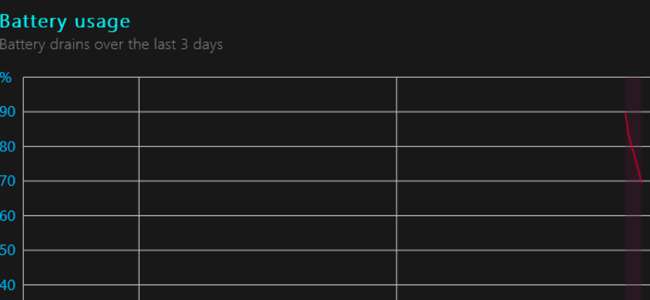
Het gedeelte "Batterijgebruik" biedt een grafiek die laat zien hoe uw batterij in de loop van de tijd is leeggelopen. Zowel dit als het gedeelte 'Recent gebruik' geven alleen gegevens weer van de afgelopen drie dagen.
Gebruiksgeschiedenis
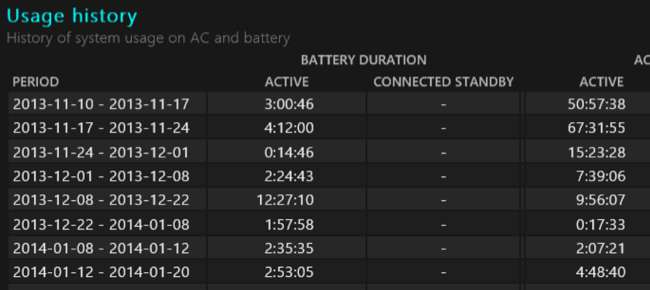
In het gedeelte 'Gebruiksgeschiedenis' ziet u het gebruik en de duur van uw batterij in de loop van de tijd. U kunt zien hoeveel tijd het apparaat aan batterijvermogen heeft besteed en hoeveel tijd het heeft doorgebracht met het aansluiten op een stopcontact. De statistieken hier gaan helemaal terug tot het moment waarop u Windows oorspronkelijk op de pc installeerde, mogelijk tot het moment waarop u het apparaat kocht.
Geschiedenis batterijcapaciteit
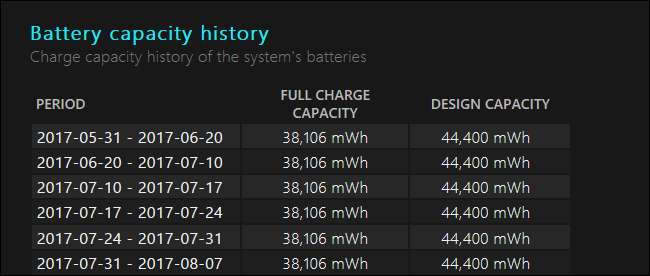
De sectie "Geschiedenis van batterijcapaciteit" is ook interessant. U kunt zien hoe de volledige oplaadcapaciteit van uw batterij in de loop van de tijd geleidelijk is afgenomen in vergelijking met de ontwerpcapaciteit. Net als bij het bovenstaande gedeelte, gaan de statistieken hier terug naar het moment waarop u Windows oorspronkelijk op de computer instelde.
Geschatte levensduur van de batterij
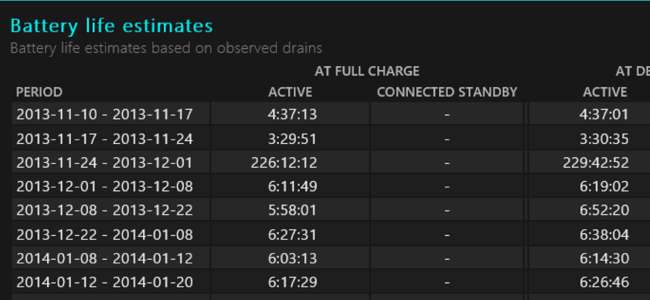
In het gedeelte 'Geschatte batterijduur' wordt een schatting weergegeven van de gemiddelde batterijduur van uw apparaat voor verschillende perioden, op basis van hoe u het daadwerkelijk heeft gebruikt. Interessant genoeg vergelijkt het de waargenomen levensduur van de batterij bij volledig opladen van het apparaat met de theoretische levensduur van de batterij bij de ontwerpcapaciteit.
De meeste getallen die in de onderstaande schermafbeelding worden weergegeven, laten bijvoorbeeld zien dat het apparaat een batterijduur van vier uur en zesenveertig minuten heeft behaald bij zijn huidige volledige oplaadcapaciteit, maar dat het vier uur en achtenvijftig minuten zou hebben gedaan als de batterij was opgeladen. nog steeds op zijn ontwerpcapaciteit.

Details zoals deze kunnen je helpen beslissen wanneer het tijd is om de batterij te vervangen . Als het verschil drastisch is, wilt u misschien een nieuwe batterij voor uw laptop of tablet.
Het batterijrapport bevat geen instructies of aanbevelingen, zoals het energierapport wel doet. De uitgebreide informatie over de capaciteit van uw batterij in de loop van de tijd zal u echter helpen een idee te krijgen van de toestand van uw batterij en te begrijpen of u deze moet vervangen of misschien in de toekomst.
Afbeelding tegoed: Intel Free Press op Flickr







